Cómo utilizar la función wp_insert_post en WordPress para insertar entradas personalizadas
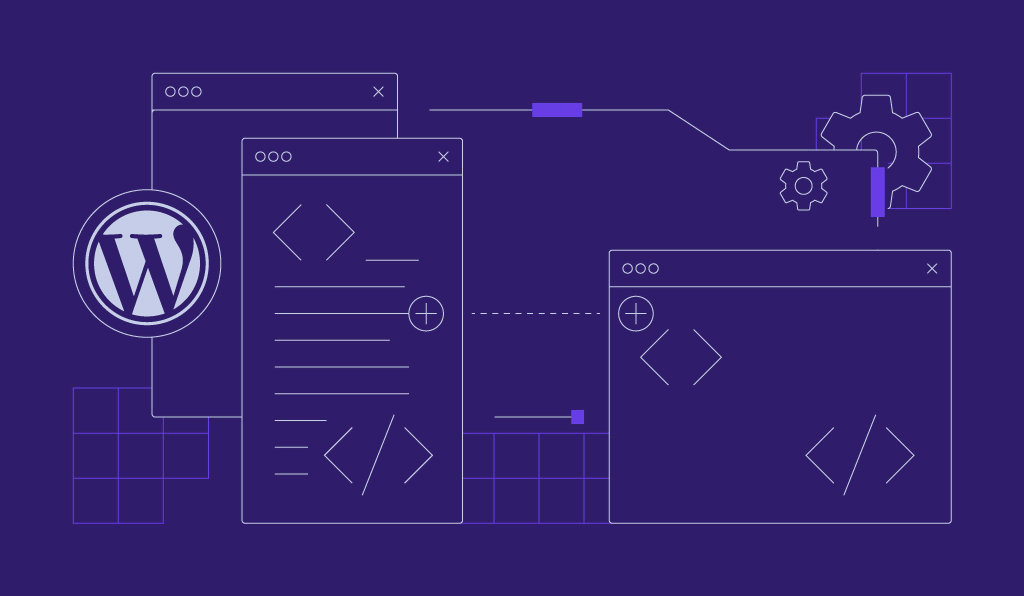
La función wp_insert_post de WordPress te permite insertar entradas personalizadas en la base de datos de tu sitio web mediante código. Con esta potente herramienta, puedes crear y gestionar contenido dinámico sin esfuerzo, superando las limitaciones del proceso estándar de creación de entradas.
Si necesitas automatizar la generación de contenidos, gestionar tipos de publicaciones personalizadas o asignar metadatos y taxonomías mediante código, wp_insert_post es la solución que estabas buscando.
En este artículo te enseñaremos las ventajas de utilizar la función wp_insert_post y sus parámetros. También te guiaremos a través de ejemplos prácticos, ilustrando cómo utilizar esta función para crear, personalizar y gestionar varios tipos de entradas.
Tabla de Contenidos

Por qué utilizar la función wp_insert_post
Crear y gestionar entradas manualmente puede llevar mucho tiempo, especialmente con un gran volumen de contenido. Esto es especialmente evidente cuando exportas tus entradas de WordPress a un nuevo sitio web.
Afortunadamente, con la función wp_insert_post, puedes agilizar tu flujo de trabajo de creación de entradas y automatizar eficazmente la generación de contenidos. Esto no solo ahorra tiempo, sino que también minimiza el riesgo de errores humanos durante la introducción de datos, garantizando que tu contenido sea siempre preciso.
Además, WordPress admite varios tipos de entradas para diferentes propósitos, como entradas de blog, páginas, productos o tipos de entradas personalizadas. La versatilidad de wp_insert_post te permite adaptar tu estructura de contenidos a los requisitos únicos de tu sitio web.
Parámetros de wp_insert_post
Al igual que otras funciones de WordPress, como get_posts, la función wp_insert_post también tiene varios parámetros para facilitar la inserción de entradas personalizadas. Estos son algunos de los parámetros clave con los que deberías estar familiarizado:
- ID: el ID de la entrada a actualizar. Si se proporciona, la función intentará editar la publicación con el ID dado. Por defecto es 0 (sin actualización).
- post_author: el ID del autor de la entrada. Por defecto es el ID del usuario actual.
- post_content: el contenido de la entrada. Por defecto es una cadena vacía.
- post_content_filtered: el contenido filtrado de la entrada. Por defecto es una cadena vacía.
- post_title: el título de la entrada. Por defecto es una cadena vacía.
- post_status: el estado de la entrada (por ejemplo, publicar, borrador, privado). El estado por defecto es publicar.
- post_type: el tipo de entrada (por ejemplo, entrada, página, entrada personalizada). Por defecto es entrada.
- post_date: la fecha de la entrada. Por defecto es la fecha y hora actuales.
- post_excerpt: el extracto de la entrada. Por defecto es una cadena vacía.
- post_name: el slug de la entrada (versión URL amigable del título). Por defecto es el título de la entrada.
- post_parent: el ID de la entrada padre (si la entrada es hija de otra). Por defecto, el post padre es 0 (sin padre).
- post_password: la contraseña para proteger la entrada (si está protegida por contraseña). Por defecto es una cadena vacía.
- post_category: una matriz de IDs de categoría para asignar a la entrada. Por defecto es una matriz vacía.
- tags_input: una matriz de etiquetas para asignar a la entrada. Por defecto es una matriz vacía.
- tax_input: una matriz de taxonomías y términos para asignar a la entrada. Por defecto es una matriz vacía.
- meta_input: una matriz de metavalores de la entrada codificados por la metaclave de la entrada. Por defecto es una matriz vacía.
La sintaxis básica de la función wp_insert_post es la siguiente:
$post_id = wp_insert_post( $args, $wp_error );$args es una matriz que contiene los datos de la entrada y sus parámetros correspondientes, mientras que $wp_error se establece en true para devolver un objeto WP_Error en caso de error. Cuando se ejecuta, la función devuelve el ID de la entrada recién insertada en caso de éxito o un objeto de gestión de errores en caso contrario.
Lecturas recomendadas
Para obtener una lista completa de todos los parámetros disponibles de wp_insert_post, puedes consultar la página de documentación oficial de WordPress en la página documentación de WordPress.
Para obtener una lista completa de todos los parámetros disponibles de wp_insert_post, puedes consultar la página de documentación oficial de WordPress.
Cómo utilizar la función wp_insert_post en WordPress
En esta sección, veremos ejemplos prácticos del uso de la función wp_insert_post para insertar entradas personalizadas. Puedes añadir tu código personalizado al archivo wp-includes/post.php para utilizar esta función. En los planes de hosting WordPress de Hostinger, se puede acceder al archivo a través del Administrador de Archivos.
Exploraremos tres escenarios comunes para mostrar la versatilidad y el potencial de esta función:
Cómo insertar una entrada y comprobar si hay errores
Empecemos con un ejemplo básico de inserción de una nueva entrada utilizando la función wp_insert_post. El código siguiente muestra cómo validar los datos de la entrada, gestionar los errores y proporcionar información a los usuarios en caso de que se produzca algún problema durante el proceso de inserción.
// Include the necessary WordPress files
require_once(ABSPATH . 'wp-admin/includes/post.php');
// Create an array of post data for the new post
$new_post = array(
'post_title' => 'Sample Post Title', // Valid post name
'post_content' => 'This is a custom post with error handling.', // Unslashed post data - Set the content of the new post
'post_status' => 'publish', // Unslashed post data - Set the status of the new post to 'publish'
'post_author' => 1, // Replace with the desired author's user ID
'post_date' => '2023-07-25 12:00:00', // Unslashed post data - Set a custom post date and time
);
// Insert post into the database
$post_id = wp_insert_post($new_post, true); // Use $wp_error set to true for error handling
// Check if there was an error during post insertion
if (is_wp_error($post_id)) {
// Error occurred while inserting the post
echo "Error: " . $post_id->get_error_message();
} else {
// The post was successfully inserted, and $post_id contains the post ID
echo "Post inserted successfully. New Post ID: " . $post_id;
}
Si quieres actualizar una entrada existente, puedes utilizar el código siguiente:
// Include the necessary WordPress files
require_once(ABSPATH . 'wp-admin/includes/post.php');
$updated_post = array(
'ID' => $post_id, // Existing post ID
'post_content' => 'This is the updated content of the post.', // Updated post content
);
// Update post in the database
$updated_post_id = wp_update_post($updated_post); // Updated post ID
// Check for errors during post updating
if (is_wp_error($updated_post_id)) { // Check if the result is a WP_Error object
$error_message = $updated_post_id->get_error_message(); // Retrieve the error message
// Handle the error, e.g., display an error message to the user
echo "Error while updating the post: " . $error_message;
} else {
// The post was successfully updated
echo "Post updated successfully. New Post ID: " . $updated_post_id;
}
Cómo insertar una nueva entrada en una base de datos de WordPress
Vamos a profundizar en el uso de la función wp_insert_post para insertar datos de una nueva entrada y explorar parámetros adicionales para establecer campos de entrada personalizados como el autor de la entrada, la fecha de la entrada y la categoría de la entrada.
// Include the necessary WordPress files
require_once(ABSPATH . 'wp-includes/post.php');
// Create an array of post details for the new post
$new_post = array(
'post_title' => 'Test Post with Metadata', // Parsed post data - Set the title of the new post
'post_content' => 'This is a custom post with metadata and taxonomy terms.', // Post content - Set the content of the new post
'post_type' => 'post', // Processed post data - Set the post type to 'post'
'post_status' => 'publish', // Post status - Set the status of the new post to 'publish'
'post_author' => 1, // Replace with the desired author's user ID
'post_date' => '2023-07-21 12:00:00', // Post date - Set a custom post date and time
'tags_input' => array('tag1', 'tag2', 'tag3'), // Processed attachment post data - Set tags for the new post
'page_template' => 'custom-template.php', // Invalid page template - Set a custom page template for the post
);
// Insert WordPress post into the database
$post_id = wp_insert_post($new_post); // Existing attachment post - Set the existing post ID for updating
// Check if the post was successfully inserted
if (!is_wp_error($post_id)) {
// The post was successfully inserted, and $post_id contains the post ID
// Get the post meta field based on the post ID
$meta_value = get_post_meta($post_id, 'meta_key_name', true);
// Add custom post categories (replace with actual category IDs)
$post_categories = array(2, 4); // Filters attachment post data - Category IDs to assign to the post
wp_set_post_categories($post_id, $post_categories); // Set post categories
// Add custom post meta data
update_post_meta($post_id, '_custom_meta_key', 'Custom Meta Value'); // Replace '_custom_meta_key' with your custom meta key and set its value
echo "Post inserted successfully. New Post ID: " . $post_id;
} else {
// Error occurred while inserting the post
echo "Error: " . $post_id->get_error_message();
}
Cómo insertar una entrada con taxonomía personalizada y metadatos de entrada
Este ejemplo incluye la inserción de una entrada con términos de taxonomía personalizados y metadatos de entrada adicionales. La taxonomía de WordPress te permite organizar y categorizar las entradas de forma más flexible.
// Include the necessary WordPress files
require_once(ABSPATH . 'wp-includes/post.php');
// Create an array of post data for the new post
$new_post = array(
'post_title' => 'Custom Post with Taxonomy and Meta Data', // Otherwise unmodified post data - Set the title of the new post
'post_content' => 'This is a custom post with taxonomy and meta data.', // Post content - Set the content of the new post
'post_type' => 'post', // Post type - Set the post type to 'post'
'post_status' => 'pending', // Pending review posts - Set the status of the new post to 'pending' for review
'post_author' => 1, // Replace with the desired author's user ID
'post_date' => '2023-08-05 12:00:00', // Post date - Set a custom post date and time
'post_name' => 'custom-post-taxonomy-meta', // Otherwise unmodified post data - Set the post slug
);
// Insert post into the database
$post_id = wp_insert_post($new_post);
// Check if the post was successfully inserted
if (!is_wp_error($post_id)) {
// The post was successfully inserted, and $post_id contains the post ID
// Add custom post categories (replace with actual category IDs)
$post_categories = array(2, 4); // Category IDs to assign to the post
wp_set_post_categories($post_id, $post_categories); // Set post categories
// Add post meta data
update_post_meta($post_id, '_custom_meta_key', 'Custom Meta Value'); // Sanitized attachment post data - Replace '_custom_meta_key' with your custom meta key and set its value
// Add custom taxonomy terms (replace with actual taxonomy and term IDs)
wp_set_object_terms($post_id, array(3, 5), 'custom_taxonomy'); // Set custom taxonomy terms
echo "Post inserted successfully with custom taxonomy and meta data. New Post ID: " . $post_id;
} else {
// Error occurred while inserting the post
echo "Error: " . $post_id->get_error_message();
}
Lectura sugerida
Aprende más sobre las entradas de WordPress con nuestro tutorial:
Cómo programar entradas en WordPress
Conclusión
La función wp_insert_post permite a los sitios web de WordPress insertar entradas personalizadas sin problemas, agilizando el proceso de añadir o actualizar contenido. Los propietarios y desarrolladores de sitios WordPress garantizan la coherencia y la precisión en todos sus sitios web utilizando esta función.
Tanto si eres un desarrollador experimentado de WordPress que busca optimizar sus flujos de trabajo como un principiante deseoso de ampliar sus conocimientos, comprender wp_insert_post es una valiosa habilidad que beneficiará significativamente a tu sitio web de WordPress.
Además, puedes aprovechar wp_insert_post con otras funciones de WordPress, como el Loop de WordPress, para potenciar dinámicamente la visualización de contenidos. Esta sinergia te permite ofrecer experiencias excepcionales a los visitantes de tu sitio web.

